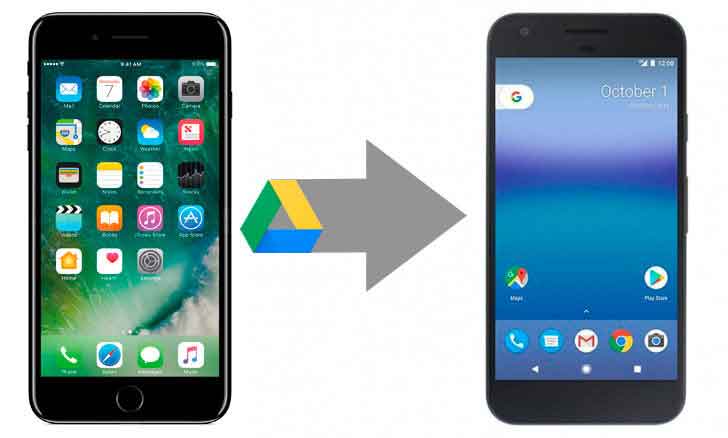WhatsApp не открывается на ПК, 7 решений

7 лучших способов исправить ситуацию, когда WhatsApp не открывается на ПК. Переход WhatsApp с мобильного на настольный компьютер не обошелся без проблем. В отличие от конкурирующих сервисов, таких как iMessage, Telegram или Signal, для правильной работы WhatsApp полагается на активный телефон, подключенный к Интернету.
Кроме того, официальное приложение WhatsApp для Windows и Mac оставляет желать лучшего с низкой производительностью и случайными зависаниями. Иногда WhatsApp даже не открывается на ПК, вынуждая пользователей использовать веб-версию для общения.
WhatsApp Web или Desktop не открывается на ПК, 7 решений
Если вы столкнулись с той же проблемой, вы можете попробовать решения ниже и без проблем использовать WhatsApp на своем ПК.
Программы для Windows, мобильные приложения, игры - ВСЁ БЕСПЛАТНО, в нашем закрытом телеграмм канале - Подписывайтесь:)
1. Полностью закройте WhatsApp.
Службы WhatsApp, работающие в фоновом режиме на вашем ПК, могут мешать вам при попытке открыть WhatsApp. Чтобы этого не произошло, нужно полностью закрыть WhatsApp с помощью утилиты Диспетчер задач на ПК. Вот как это сделать.
- Нажмите клавишу Windows и введите Диспетчер задач.
- Нажмите клавишу Enter и откройте диспетчер задач.
- Найдите все службы, связанные с WhatsApp, работающие в фоновом режиме. Выберите их и нажмите кнопку «Готово» внизу.
Попробуйте снова открыть WhatsApp на своем компьютере и посмотрите, решили ли вы проблемы, из-за которых WhatsApp не работает на вашем компьютере.
2. Используйте одну и ту же сеть Wi-Fi для подключенного телефона и рабочего стола Whatsapp.
Это раздражающее ограничение, которое WhatsApp пытается решить с помощью недавнего Функциональность для нескольких устройств в бета-версии.
На данный момент вам нужно, чтобы ваш телефон и настольное приложение WhatsApp были в одной сети Wi-Fi, чтобы работать безупречно.
3. Воспользуйтесь средством устранения неполадок в Интернете.
Се Хай проблемы с подключением к Интернету на вашем ПК, вы увидите индикатор загрузки, только когда попытаетесь использовать настольное приложение WhatsApp.
В Windows есть встроенное средство устранения неполадок в Интернете, которое устраняет проблемы, связанные с сетью на вашем компьютере. Вот как им пользоваться.
- Откройте приложение «Настройки» на ПК с Windows (используйте клавиши Windows + I).
- Выберите Обновление и безопасность> Устранение неполадок> Дополнительные инструменты устранения неполадок> Подключения к Интернету.
- Запустите средство устранения неполадок и устраните проблемы, связанные с Интернетом на вашем компьютере.
4. Восстановить WhatsApp
Microsoft позволяет восстанавливать приложения, установленные на вашем компьютере, с помощью дополнительных параметров в меню «Настройки». Следуйте инструкциям ниже, чтобы исправить проблемы со сбоями WhatsApp на вашем компьютере.
- Откройте приложение “Настройки Windows” (клавиши Windows + I).
- Перейдите в меню приложений> Приложения и функции.
- Прокрутите вниз до WhatsApp и выберите Дополнительные параметры.
- В меню «Ремонт» выберите «Восстановить» и позвольте Windows заняться устранением неполадок.
Не переживай. Данные приложения здесь не пострадают. Попробуйте снова открыть WhatsApp на своем ПК и посмотрите, работает ли он.
5. Восстановите WhatsApp.
Если WhatsApp не открывается на вашем компьютере, сделайте этот крайний шаг, чтобы решить проблему. Мы должны были упомянуть об этом, так как это приведет к стиранию всех данных из приложения. Вам нужно будет настроить учетную запись WhatsApp с нуля на ПК.
- Откройте «Настройки Windows» и перейдите в меню «Приложения»> «Приложения и функции».
- Откройте WhatsApp> Дополнительные параметры.
- Нажмите кнопку «Сброс» в меню «Сброс».
Это удалит все данные приложения, и у вас снова будет работать WhatsApp.
6. Если WhatsApp не открывается на ПК, переустановите приложение.
Поскольку WhatsApp не открывается, вы не можете обновить приложение до последней доступной версии. Вместо этого вам нужно переустановить приложение с официального сайта WhatsApp.
Но сначала вам нужно удалить приложение из меню настроек Windows. Вот как это сделать.
- Откройте приложение «Настройки» в Windows 10 (используйте клавиши Windows + I).
- Перейдите в Приложения> Приложения и функции и прокрутите вниз до WhatsApp.
- Нажмите WhatsApp и нажмите кнопку «Удалить», чтобы удалить приложение с вашего ПК.
Программы для Windows, мобильные приложения, игры - ВСЁ БЕСПЛАТНО, в нашем закрытом телеграмм канале - Подписывайтесь:)